Fix: Aplicațiile nefixate reapar constant în Windows 11

Dacă aplicațiile și programele nefixate reapar constant pe bara de activități, poți edita fișierul Layout XML și elimina liniile personalizate.
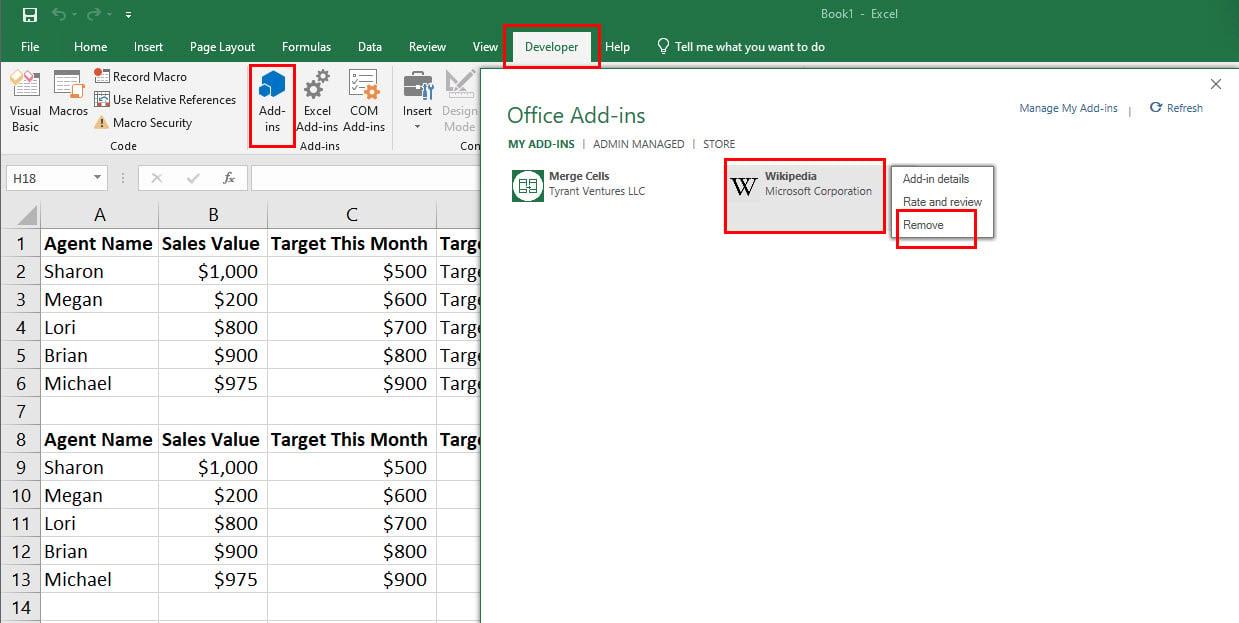
Când creați un cont pe Mastodon, contul dvs. nu este privat. Cel mai bine ar fi să faceți unele modificări în setări pentru mai multă confidențialitate. Vestea bună este că modificările sunt ușor de făcut; după aceea, vă puteți bucura de intimitate. Dacă nu faceți nicio modificare, oricine vă găsește poate începe să vă urmărească fără permisiunea dvs. Persoana care încearcă să te găsească o poate face chiar dacă nu are domeniul. Ei te pot căuta chiar după numele tău real dacă l-ai adăugat.
Un lucru de reținut este că procesul va fi mai confortabil folosind Mastodon web pe computer. Dar vă puteți folosi și dispozitivul, dar site-ul, nu aplicația Mastodon, deoarece contează cu opțiunea. Nu există nicio problemă cu utilizarea browserului dvs. preferat. Dacă te răzgândești vreodată, poți oricând să te întorci și să schimbi caracteristica de confidențialitate. Continuați să citiți pentru a vedea cum puteți face acest lucru și a împiedica persoanele pe care nu le cunoașteți să vă trimită mesaje.
Cum să opriți urmăritorii neautorizați pe Mastodon
Tu controlezi cine îți vede postările permițând manual altora să te urmărească. Aceasta este o schimbare necesară dacă sunteți mai protejat de confidențialitatea dvs. Daca nu, oricine te poate urmari si sa vada ce postezi. Pentru a începe, asigurați-vă că v-ați conectat la contul dvs. Mastodon. Odată ce ați ajuns, căutați și faceți clic pe opțiunea Editați profilul care va fi sub numele dvs. de utilizator în partea stângă a ecranului.

Editați profilul pe Mastodon
Dacă, dintr-un motiv oarecare, opțiunea Editare profil nu funcționează; poti folosi si un alt traseu. În partea din dreapta jos a ecranului, ar trebui să vedeți opțiunea Preferințe , faceți clic pe ea și opțiunea de profil din lista de opțiuni din stânga dumneavoastră. Odată ce vă aflați în secțiunea Profil , derulați puțin și bifați caseta pentru Solicită solicitări de urmărire .

Solicitați urmărirea pe Mastodon
De îndată ce bifați caseta pentru opțiune, va apărea o lacăt în dreapta numelui dvs. de utilizator. În acest caz, nu este nevoie să reporniți Mastodon pentru ca modificările să fie aplicate. După ce ați terminat, nu uitați să faceți clic pe butonul Salvați modificările din dreapta sus. Asta este tot ce este atunci când vrei să controlezi cine urmărește și vede ceea ce postezi.
Cum să vă faceți contul Mastodon mai sigur
Dacă doriți să vă faceți contul Mastodon mai sigur, puteți mai face câteva modificări în contul dvs. Dacă nu ați făcut acest lucru deja, puteți schimba postările din cont în private. Iată cum puteți verifica dacă postările din contul dvs. sunt publice și cum le modificați. În caseta de scriere, veți vedea diferite pictograme. Faceți clic pe pictograma lumii și alegeți opțiunea Numai urmăritori.

Opțiunea Mastodon numai pentru urmăritori
Doar urmăritorii tăi pot vedea postarea ta alegând opțiunea Numai urmăritori. Dar acest lucru se va aplica doar pentru acel post specific. Pentru a face postarea și mai privată, selectați Persoanele menționate numai dacă doriți ca anumite persoane să vadă ceea ce postați. Pentru ca opțiunea Numai urmăritori să se aplice tuturor postărilor viitoare, va trebui să accesați Preferințe. Opțiunea se află în colțul din dreapta jos al afișajului. Odată ce ați intrat, faceți clic pe opțiunea Alt.
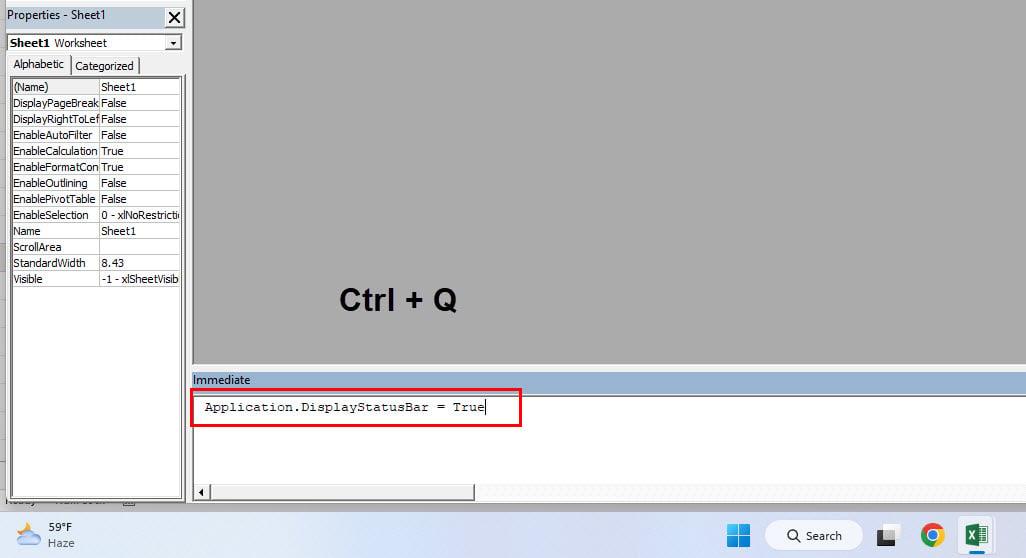
O altă opțiune pe Mastodon
În secțiunea Setări implicite de postare, veți vedea două meniuri drop-down. Faceți clic pe Confidențialitatea postării și alegeți doar ca urmăritorii dvs. să vadă ceea ce postați.

Postarea meniului drop-down de confidențialitate Mastodon
După ce ați făcut alegerea, faceți clic pe butonul Salvați modificările din dreapta sus.
Opriți contul dvs. de a fi sugerat altora
O altă modificare pe care o puteți face pentru a vă păstra contul privat este să împiedicați Mastodon să vă sugereze contul altora. Puteți face cu ușurință această modificare revenind la secțiunea Profil. Dacă ați accesat pagina principală, puteți reveni la Profil făcând clic pe Preferințe, urmat de opțiunea de profil. Derulați în jos și opțiunea de a opri Mastodon să vă sugereze contul va fi a treia din partea de sus.

Sugerați cont altora opțiunea pe Mastodon
După cum puteți vedea în imaginea de mai sus, sub opțiunea Sugerați cont altora, veți vedea Ascundeți graficul social. Dacă bifați această opțiune, alți utilizatori nu vor putea să vă vadă urmăritorii și următoarea listă. Acum nu trebuie să vă faceți griji că contul dvs. va fi sugerat unor persoane pe care nu le cunoașteți.
Cum să împiedicați utilizatorii necunoscuți să vă trimită mesaje pe Mastodon
Dacă ideea de a primi mesaje de la oameni pe care nu îi cunoști te face să te simți inconfortabil, există o modalitate prin care poți remedia. Făcând această modificare, veți primi doar mesaje de la persoanele cunoscute. Puteți modifica acest lucru accesând Preferințe , urmat de opțiunea Notificări din stânga dvs. Derulați în jos până ajungeți la secțiunea Alte setări de notificări . Acea secțiune va avea doar trei opțiuni, iar a treia este Blocarea mesajelor directe de la persoane pe care nu le cunoști.

Blocați mesajele de la persoane pe care nu le cunoașteți pe Mastodon
Nu uitați să faceți clic pe butonul Salvați modificările pentru a aplica modificările. Deasupra acestei opțiuni, puteți activa încă două opțiuni de confidențialitate utile. Aveți notificările Blocați de la cei care nu sunt urmăritori și puteți bloca notificările de la persoane pe care nu le cunoașteți. Data viitoare când veți primi o notificare, nu vă veți întreba cine este acel utilizator, deoarece singurii pe care îi veți primi vor fi de la persoane pe care le cunoașteți.
Lectură suplimentară
Este important să fii în siguranță nu numai pe Mastodon, ci și pe toate platformele de socializare. Vedeți cum vă puteți proteja confidențialitatea și ascunde fotografia de profil telegramă . O altă funcție de confidențialitate pe care o poți învăța să o folosești în Word. Descoperiți cum vă puteți estompa imaginile .
Ești utilizator Snapchat? Snapchat are, de asemenea, setări de confidențialitate pe care le puteți utiliza. De exemplu, vedeți cum puteți să activați modul fantomă și să vă protejați confidențialitatea . Firefox are, de asemenea, setări de confidențialitate pentru a vă face navigarea mai sigură. Descoperiți cum puteți crește confidențialitatea și securitatea pe Firefox . Facebook nu este cu mult în urmă când vine vorba de confidențialitate, deoarece există setări de confidențialitate pe care le puteți modifica și pentru anumite postări .
Concluzie
Nu te simți expus când faci modificările necesare pe Mastodon. Nu primești mesaje de la oameni pe care nu îi cunoști. De asemenea, nu trebuie să faci față notificărilor enervante referitoare la persoane pe care nu le cunoști. După cum puteți vedea, modificările de confidențialitate pe care le oferă Mastodon sunt ușor de găsit și aplicate rapid. Dacă vrei vreodată să anulezi ceea ce faci, o poți face oricând. Câte modificări ai de gând să faci în contul tău? Anunțați-mi în comentariile de mai jos și nu uitați să împărtășiți articolul altora pe rețelele sociale.
Dacă aplicațiile și programele nefixate reapar constant pe bara de activități, poți edita fișierul Layout XML și elimina liniile personalizate.
Șterge informațiile salvate din completarea automată Firefox urmând acești pași rapizi și simpli pentru dispozitive Windows și Android.
În acest tutorial, vă arătăm cum să efectuați o resetare soft sau hard pe Apple iPod Shuffle.
Există atât de multe aplicații excelente pe Google Play, încât nu poți să nu te abonezi. După un timp, lista aceea crește, iar vei avea nevoie să gestionezi subscripțiile Google Play
Căutând cardul potrivit din buzunar sau portofel pentru a face o plată poate fi o adevărată bătaie de cap. În ultimii ani, diverse companii au dezvoltat și lansat soluții de plată contactless.
Când ștergi istoricul descărcărilor Android, ajungi să ai mai mult spațiu de stocare printre altele. Iată pașii pe care trebuie să-i urmezi.
Aceast ghid te va învăța cum să ștergi fotografii și videoclipuri de pe Facebook folosind un PC, un dispozitiv Android sau iOS.
Am petrecut puțin timp cu Galaxy Tab S9 Ultra, iar acesta este tabletă perfectă pentru a fi asociată cu PC-ul dumneavoastră Windows sau cu Galaxy S23. Și
Dezactivează mesajele de grup în Android 11 pentru a menține notificările sub control pentru aplicația Mesaje, WhatsApp și Telegram.
Șterge istoricul URL din bara de adresă pe Firefox și păstrează sesiunea ta privată urmând acești pași rapizi și ușori.







